Советы по настройке
Motorola
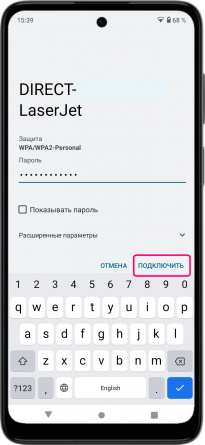
Как подключиться к принтеру при помощи Wi-Fi Direct
- В меню «Настройки» перейдите к пункту «Сеть и Интернет».
- Выберите Wi-Fi, а затем перейдите к пункту «Wi-Fi Direct».
- Если в зоне действия сети есть устройства, поддерживающие такое подключение, то они отобразятся в виде списка.
- Выберите нужное и подключитесь к нему, используя пароль доступа, указанный в инструкции.
*Также устройства, поддерживающие подключение при помощи Wi-Fi Direct могут появится в списке доступных сетей, при активации функции Wi-Fi. В этом случае подключение аналогично, описанному выше.
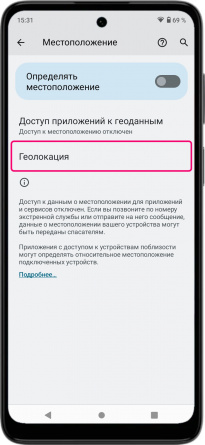
Как запретить автоматический поиск и подключение к Bluetooth-устройствам
- В меню «Настройки» найдите пункт «Местоположение».
- Выберите «Геолокация».
- Найдите пункт «Поиск Bluetooth-устройств».
- Деактивируйте одноименную функцию.
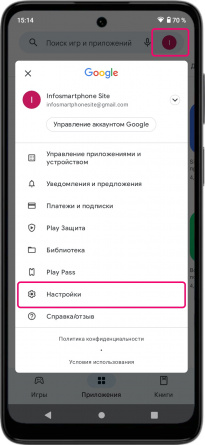
Отключение автообновления приложений
- Подключите смартфон к сети Интернет и перейдите к магазину Google Play.
- Справа вверху нажмите иконку своего аватара и в открывшемся меню выберите «Настройки».
- Найдите пункт «Настройки подключения».
- Перейдите к меню «Автообновление приложений».
- Выберите параметр «Отключить», а затем нажмите «Готово», чтобы изменения вступили в силу.
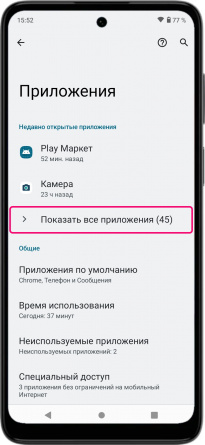
Удаление данных Bluetooth в Motorola
- Перейдите к меню «Настройки» -> «Приложения».
- Выберите «Показать все приложения».
- Справа вверху нажмите «⁞», а затем выберите «Отображение системы».
- Найдите в списке «Bluetooth» и перейдите к меню «Хранилище и кэш».
- Выберите «Очистить хранилище», а затем подтвердите действие, нажав в появившемся запросе «Ок».
*Очистка хранилища Bluetooth приведет к удалению из памяти смартфона всех ранее созданных подключений других устройств. Поэтому придется восстанавливать их, подключаясь по Bluetooth заново.
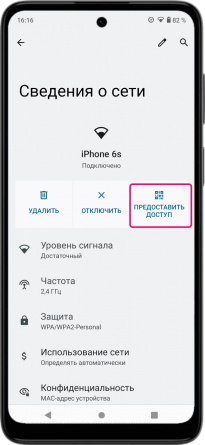
Предоставление быстрого доступа к Wi-Fi сети
- Перейдите к меню «Настройки» -> «Сеть и Интернет».
- Выберите «Wi-Fi».
- Выберите сеть, к которой подключен смартфон Motorola, либо к которой у Вас есть доступ (меню «Сохраненные сети»).
- Нажмите на иконку в виде QR-кода «Предоставить доступ».
- При помощи камеры или сканера кодов на подключаемом устройстве отсканируйте QR-код.
- Подключитесь к Wi-Fi сети, введя пароль, указанный под кодом.


